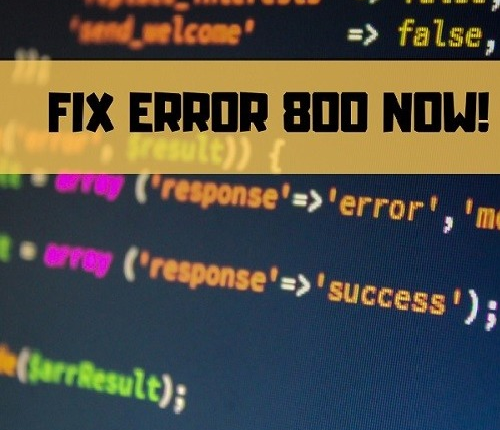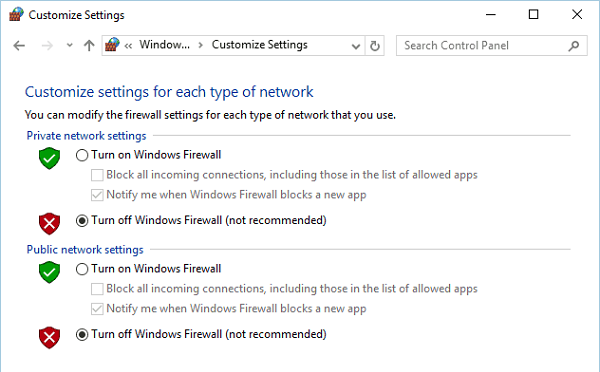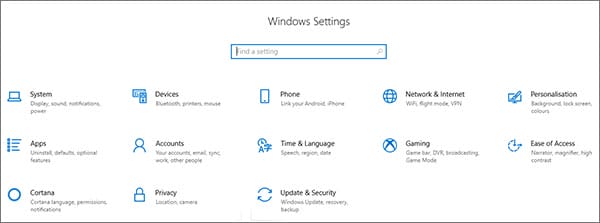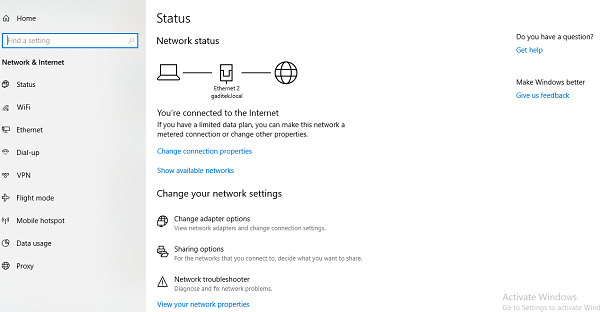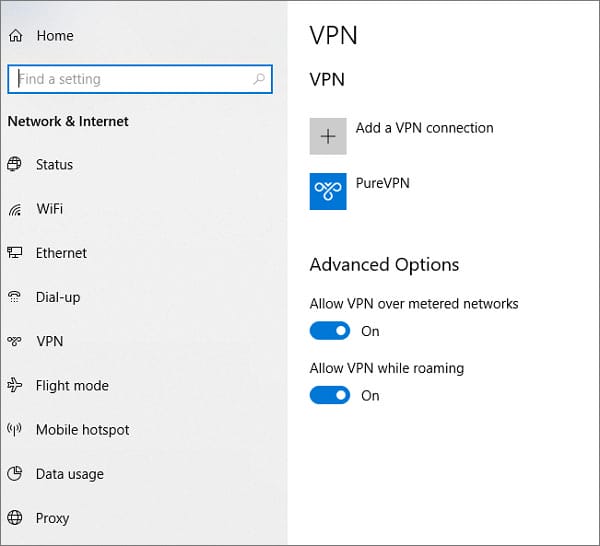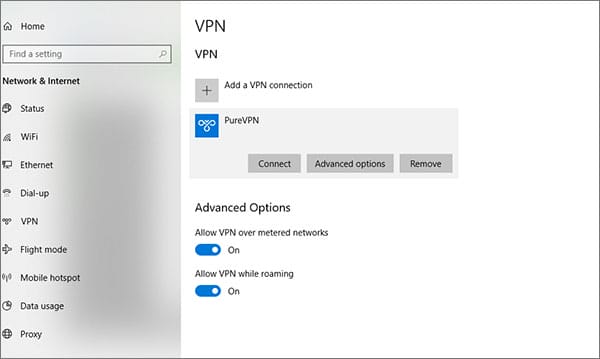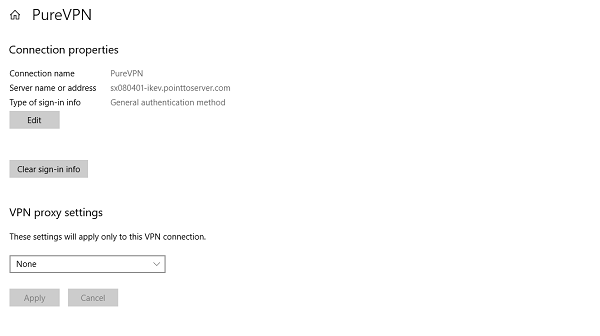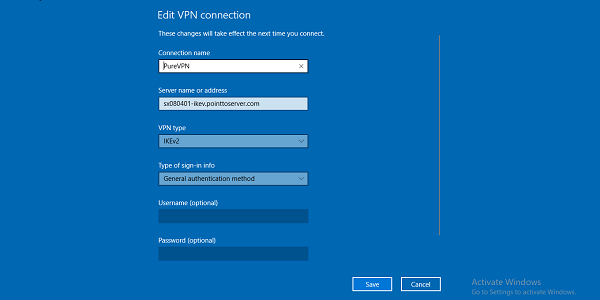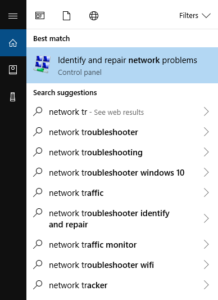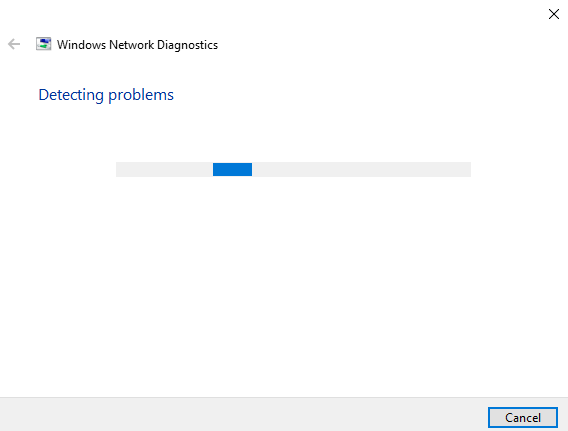8 абсолютно работоспособных исправлений для VPN Error 800
Если вы столкнулись с ошибкой VPN 800, это, очевидно, означает, что вы являетесь обычным пользователем VPN, и мне не нужно рассказывать вам, что такое VPN. Итак, перейдем сразу к делу: какая ошибка VPN 800 лучше всего и как ее исправить?
Когда возникает эта ошибка, это означает, что ваш VPN не может установить соединение с сервером. Это может быть вызвано несколькими причинами, о которых я упомяну ниже.
Теперь, если вы не технический специалист, я почти уверен, что изображение ниже, должно быть, напугало вас и оставило вас в неведении относительно того, почему произошла эта ошибка. Складывается впечатление, что разобраться в этом техническом жаргоне может только эксперт.
НЕ ПОТ! Я подробно расскажу вам о том, как исправить эту ошибку. Кроме того, это руководство поможет вам использовать службу VPN по любой причине, по которой вы ее используете.
Что вызывает ошибку 800?
Это действительно немного шокирует, что настоящая причина ошибки 800 до конца не известна, но есть несколько причин, которые могут привести к отображению ошибки 800 на вашем экране. Вот краткое изложение всех возможных причин, по которым ошибка 800 отображается на вашем экране:
- Настройки брандмауэра
- Программное обеспечение, которое вмешивается в вашу VPN
- Проблемы с сетью
- Неправильно введенные имена пользователей или адреса
- Проблемы с подключением
- Вирус или вредоносное ПО в вашей системе
- Установка программного обеспечения VPN может быть повреждена или не завершена.
Могут быть и другие причины возникновения ошибки 800, но упомянутые выше являются наиболее распространенными.
Как исправить?
Как упоминалось ранее, ошибка 800 не так страшна, как кажется на экране, и методы ее исправления довольно просты, поэтому, если вам 8 или 80 лет, это не имеет большого значения.
1 брандмауэр
Прежде всего, начните с отключения брандмауэра на вашем ПК, просто нажав одновременно клавиши Windows + S. Это приведет вас прямо к настройкам брандмауэра, отключите брандмауэр.
Как только вы попадете сюда, нажмите на опцию включения или выключения брандмауэра Windows.
Далее вы попадете на экран ниже:
Просто отсюда выключите брандмауэр Windows и нажмите OK.
Если это не устранит ошибку, не волнуйтесь, у нас есть еще варианты, которые можно попробовать!
2 Еще раз проверьте IP-адрес, имя и пароль VPN.
Есть вероятность, что вы ввели неправильные данные и ничего больше, поэтому теперь вам нужно вернуться к настройкам VPN и исправить эту проблему.
Нажмите клавишу Windows + I, это приведет вас прямо в меню настроек, как только вы окажетесь там, перейдите в раздел «Сеть и Интернет».
Теперь вам будут представлены настройки, связанные с Интернетом и сетью.
Нажмите на вкладку VPN.
Нажмите на свой VPN-сервис.
Нажмите кнопку дополнительных параметров на вкладке PureVPN.
После нажатия на вкладку «Изменить» появится показанный ниже экран, на котором вы сможете отредактировать данные VPN.
Проверьте свое имя пользователя, IP-адрес и пароль здесь. Если даже это не сработает, попробуйте изменить протокол сервера на PPTP, в противном случае перейдите к следующему решению.
3 Очистите кеш DNS
Ошибки VPN часто вызваны поврежденным кешем DNS, вот как очистить кеш DNS:
- Нажмите клавишу Windows и X вместе на клавиатуре .
- Появится меню, выберите «Командная строка» и введите следующие команды отдельно:
- IP интерфейса netsh удалить arpcache
- ipconfig /flushdns
- ipconfig/обновить
- Теперь закройте командную строку и перезагрузите компьютер.
- Проверьте, решена ли проблема сейчас.
4 Попробуйте сбросить Winsock
Если ваши настройки TCP/IP Winsock повреждены, это также может привести к сбоям в работе VPN.
Ниже я продемонстрировал, как это исправить.
- Запустите командную строку так же, как вы делали выше
- В командной строке введите «netsh winsock reset» и нажмите кнопку ввода.
Сброс займет некоторое время, как только сброс будет выполнен, вы получите сообщение «Сброс Winsock успешно завершен».
- Теперь перезагрузите компьютер и попробуйте.
5 Попробуйте устранить неполадки в сети
Наличие ошибки VPN также может означать, что есть небольшая ошибка, которую необходимо исправить путем устранения неполадок.
- Для устранения неполадок нажмите клавишу Windows + S
- Это приведет вас к опции поиска и введите «Средство устранения неполадок сети».
- Теперь перейдите к «Выявление и устранение проблем с сетью».
Нажав кнопку «Идентифицировать и исправить сетевые ошибки», вы перейдете к поиску и устранению неполадок.
6 Запустите антивирус на предмет возможного вредоносного ПО
Возможно, ваш компьютер заражен вирусом или каким-либо вредоносным программным обеспечением, вызывающим ошибку VPN 800, запуск сканирования может очень помочь.
Для этого вы можете использовать стороннюю антивирусную службу или встроенный защитник Windows.
- После нажатия кнопки «Пуск» перейдите в раздел «Обновление и безопасность».
- Найдите защитник Windows и запустите сканирование.
7 Снова загрузите программное обеспечение VPN.
Как упоминалось выше, поврежденная или неполная установка вашего VPN-сервиса может вызвать такие проблемы, поэтому, если ни один из вариантов не работает, рекомендуется снова загрузить программное обеспечение.
Если проблема не устранена, возможно, пришло время получить новую услугу VPN.
8 Обратитесь к своему интернет-провайдеру
Возможно, ваш интернет-провайдер заблокировал протокол GRE, вы можете связаться со своим интернет-провайдером и попросить его разблокировать его.
Протокол GRE — это аббревиатура от общей инкапсуляции маршрутизации, которая используется для установления прямого соединения «точка-точка» между сетевыми узлами.
Другие руководства
Завершение!
Ошибка 800 — это простая ошибка, которую определенно можно устранить, выполнив вышеупомянутые шаги.
Иногда это может быть вызвано небольшими изменениями в ваших настройках, а в других случаях могут быть проблемы со стороны службы VPN или интернет-провайдера.
Какой бы ни была проблема, мы надеемся, что предоставили вам достаточно решений, не стесняйтесь комментировать, если вы все еще сталкиваетесь с проблемами или нашли новое решение.